Jangan ganggu memungkinkan Anda menghindari pemberitahuan yang mengganggu saat Anda perlu tetap fokus. Pengaturan ini diatur secara default untuk mengaktifkan secara otomatis saat Anda sedang menduplikasi tampilan, memainkan game, atau menggunakan aplikasi dalam mode layar penuh. Anda dapat mengontrol salah satu atau semua hal ini, serta menentukan pemberitahuan tingkat apa yang ditekan.
-
Pilih Mulai Pengaturan > > Pemberitahuan > Sistem .
-
Untuk mengaktifkan Jangan ganggu, pilih Aktif.
-
Anda juga dapat mengaktifkan jangan ganggu secara otomatis. Di Aktifkan jangan ganggu secara otomatis, pilih waktu tertentu untuk mengaktifkannya atau kondisi tertentu tertentu saat Anda ingin mengaktifkannya.
-
Saat jangan ganggu aktif, ikon pusat pemberitahuan akan berubah dan menyembunyikan pemberitahuan masuk apa pun.
Bantuan fokus (juga disebut jam sepi dalam versi Windows 10 yang lebih lama) memungkinkan Anda menghindari pemberitahuan yang mengganggu saat Anda perlu tetap fokus. Pengaturan ini diatur secara default untuk mengaktifkan secara otomatis saat Anda sedang menduplikasi tampilan, memainkan game, atau menggunakan aplikasi dalam mode layar penuh. Anda dapat mengontrol salah satu atau semua hal ini, serta menentukan pemberitahuan tingkat apa yang ditekan.
-
Pilih Mulai Pengaturan > > Sistem > Bantuan fokus, atau, dalam kotak pencarian di taskbar, ketik bantuan Fokus lalu pilih Pengaturan bantuan fokus dari daftar hasil.
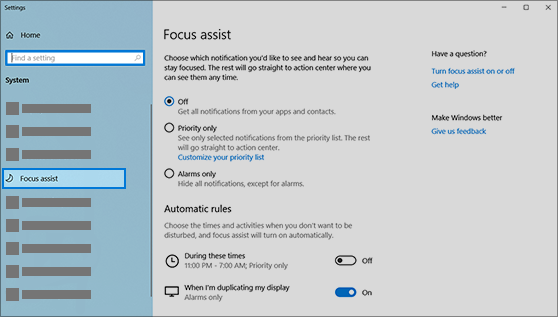
-
Untuk mengatur status bantuan fokus saat ini, pilih Nonaktif (terima semua pemberitahuan), Prioritas saja (lihat hanya pemberitahuan dari daftar yang dapat Anda sesuaikan sesuai keinginan), atau Alarm Saja (sembunyikan semuanya kecuali alarm).
-
Di bawah Aturan otomatis, Anda bisa menentukan kondisi yang menyebabkan bantuan fokus diaktifkan secara otomatis. Pilih item untuk mengaktifkan atau menonaktifkan kondisi tersebut dan untuk menentukan waktu dan/atau tingkat bantuan fokus yang kondisinya diaktifkan, atau cukup pilih sakelar sebagai pintasan untuk mengaktifkan atau menonaktifkan kondisi. (Untuk menonaktifkan bantuan fokus sepenuhnya, nonaktifkan semua ini.)
-
Pilih Perlihatkan ringkasan tentang apa yang saya lewatkan saat bantuan fokus aktif untuk dikirimkan pemberitahuan ketika Anda keluar dari bantuan fokus tentang apa yang dialihkan ke Pusat Tindakan. Batalkan pilihan ini untuk menonaktifkan pemberitahuan ini.
-
Saat bantuan fokus diaktifkan secara otomatis, secara default pemberitahuan muncul di pusat tindakan yang menjelaskan bahwa bantuan fokus aktif dan menyembunyikan pemberitahuan. Jika Anda lebih memilih untuk tidak melihat pesan ini, klik tombol Ubah bantuan fokus di pemberitahuan, dan kosongkan centang Perlihatkan pemberitahuan di pusat tindakan saat bantuan fokus diaktifkan secara otomatis di halaman Pengaturan yang diluncurkan.










